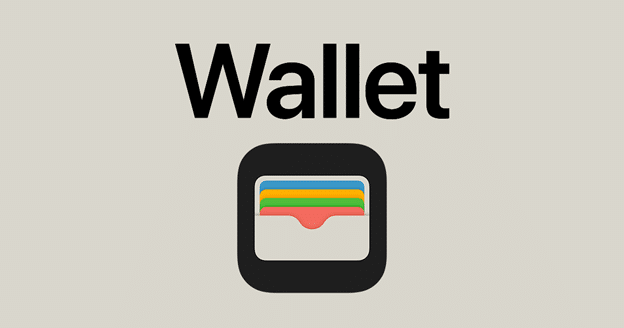Table des matières
Pourquoi ajouter des cartes-cadeaux à Apple Wallet ?
1. Commodité
2. Sécurité
3. Organisation
Guide étape par étape : Comment ajouter des cartes-cadeaux à Apple Wallet
1. Vérifiez la compatibilité des cartes-cadeaux
2. Ouvrez l'application Wallet
3. Ajoutez votre carte-cadeau
4. Personnalisez votre carte-cadeau
5. Utiliser votre carte-cadeau
Dépannage des problèmes courants
1. Assurer la compatibilité
2. Précision de la numérisation
3. Saisie manuelle
4. Vérifier le solde
Maximiser les fonctionnalités de sécurité
1. Cryptage
2. Sécurité biométrique
3. Mises à jour régulières
Acheter des cartes-cadeaux avec Crypto
En conclusion
⎯
Aujourd’hui plus que jamais, la commodité et la sécurité sont primordiales. Il n’est donc pas étonnant que les portefeuilles numériques aient révolutionné la façon dont nous gérons nos finances et nos actifs.
À la pointe de cette transformation se trouve Apple Wallet, un outil polyvalent qui non seulement stocke vos cartes de crédit et de débit, mais accueille également vos cartes cadeaux, les rendant accessibles en quelques clics sur votre appareil.
Que vous cherchiez à désencombrer votre portefeuille physique ou simplement à rationaliser vos dépenses, l'ajout de cartes-cadeaux à votre Apple Wallet change la donne.
Chez Coinsbee, nous comprenons l'importance d'adopter des solutions numériques ; en tant que plateforme leader pour l'achat de cartes-cadeaux avec crypto-monnaie, y compris Bitcoin, nous nous engageons à rendre votre expérience numérique fluide et efficace.
Dans ce guide, nous vous expliquerons le processus simple d'intégration de vos cartes-cadeaux dans Apple Wallet, vous garantissant ainsi de profiter des avantages d'un portefeuille numérique sans aucun problème ; De la vérification de la compatibilité aux instructions étape par étape, nous avons ce qu'il vous faut.
Pourquoi ajouter des cartes-cadeaux à Apple Wallet ?
L'ajout de cartes cadeaux à votre Apple Wallet apporte plusieurs avantages, à savoir :
1. Commodité
Accédez à vos cartes-cadeaux à tout moment et en tout lieu.
2. Sécurité
Vos cartes sont protégées par des fonctionnalités de cryptage et de sécurité biométrique.
3. Organisation
Conservez toutes vos cartes-cadeaux au même endroit, réduisant ainsi le risque de les perdre.
Guide étape par étape : Comment ajouter des cartes-cadeaux à Apple Wallet
1. Vérifiez la compatibilité des cartes-cadeaux
Toutes les cartes-cadeaux ne peuvent pas être ajoutées à votre Apple Wallet. Pour vérifier si votre carte-cadeau est compatible :
- Recherchez un code-barres ou un code QR au dos de la carte ;
- Visitez le site Web du détaillant pour voir s'il prend en charge l'intégration d'Apple Wallet.
2. Ouvrez l'application Wallet
Sur votre appareil Apple, localisez et ouvrez l'application Wallet et :
- Faites glisser votre écran d'accueil vers le bas ou utilisez la fonction de recherche si vous ne le trouvez pas.
3. Ajoutez votre carte-cadeau
Dans l'application Wallet :
- Appuyez sur le signe plus (+) dans le coin supérieur droit ;
- Sélectionnez « Scan Code » pour ajouter votre carte-cadeau en scannant le code-barres ou le code QR ; si votre carte n'a pas de code, choisissez « Saisir les détails de la carte manuellement » et saisissez les informations nécessaires.
4. Personnalisez votre carte-cadeau
Après avoir ajouté votre carte cadeau, vous pouvez la personnaliser pour une identification plus facile :
- Appuyez sur la carte dans votre portefeuille, sélectionnez le bouton « Plus » (…) et choisissez l'option pour renommer la carte ;
- Certaines cartes-cadeaux vous permettent de vérifier le solde directement depuis l'application Apple Wallet.
5. Utiliser votre carte-cadeau
Lorsque vous êtes prêt à utiliser votre carte-cadeau :
- Ouvrez l'application Wallet ;
- Sélectionnez la carte cadeau ;
- Présentez-le au caissier; pour les magasins dotés de systèmes de paiement sans contact, vous pouvez placer votre téléphone contre le lecteur de carte pour finaliser la transaction.
Dépannage des problèmes courants
Si vous rencontrez des problèmes pour ajouter ou utiliser votre carte cadeau, essayez ces solutions :
1. Assurer la compatibilité
Vérifiez à nouveau si la carte-cadeau est compatible avec Apple Wallet.
2. Précision de la numérisation
Assurez-vous que le code-barres ou le code QR est entièrement visible et que la caméra est mise au point.
3. Saisie manuelle
Vérifiez les détails si vous les saisissez manuellement pour éviter les erreurs.
4. Vérifier le solde
Assurez-vous que votre carte-cadeau dispose d'un solde suffisant pour la transaction.
Maximiser les fonctionnalités de sécurité
Apple Wallet propose plusieurs fonctionnalités de sécurité pour protéger vos cartes-cadeaux :
1. Cryptage
Toutes les informations sur les cartes cadeaux sont cryptées.
2. Sécurité biométrique
Utilisez Face ID ou Touch ID pour vous assurer que vous seul pouvez accéder à vos cartes-cadeaux.
3. Mises à jour régulières
Gardez votre appareil à jour avec la dernière version d'iOS pour plus de sécurité.
Acheter des cartes-cadeaux avec Crypto
Pour une expérience d'achat plus polyvalente, pensez à acheter des cartes-cadeaux avec de la cryptomonnaie ! Coinsbee propose une large gamme de cartes-cadeaux que vous pouvez acheter avec Bitcoin et autres crypto-monnaies.
Voici comment procéder :
- Visite Coinsbee;
- Sélectionnez la carte cadeau sur laquelle vous souhaitez acheter le catalogue;
- Choisissez une crypto-monnaie prise en charge comme mode de paiement ;
- Suivez les instructions pour finaliser votre achat.
En conclusion
L'ajout de cartes-cadeaux à votre Apple Wallet rationalise votre expérience d'achat, la rendant plus pratique et plus sécurisée.
Si vous respectez ce guide, vous pouvez facilement ajouter et gérer vos cartes-cadeaux dans Apple Wallet, vous assurant ainsi de ne jamais manquer l'utilisation de vos actifs numériques.
Vous cherchez à acheter des cartes cadeaux avec Bitcoin ou autres crypto-monnaies? Coinsbee fournit une solution parfaite pour étendre davantage votre portefeuille numérique ! Pour plus d'informations sur la gestion des portefeuilles numériques et acheter des cartes cadeaux avec crypto, explorez les ressources disponibles sur Coinsbee et restez informé des dernières tendances et conseils sur notre Blog, y compris des guides sur comment utiliser une carte-cadeau Apple et comment utiliser une carte-cadeau Apple pour acheter un iPhone et des accessoires.